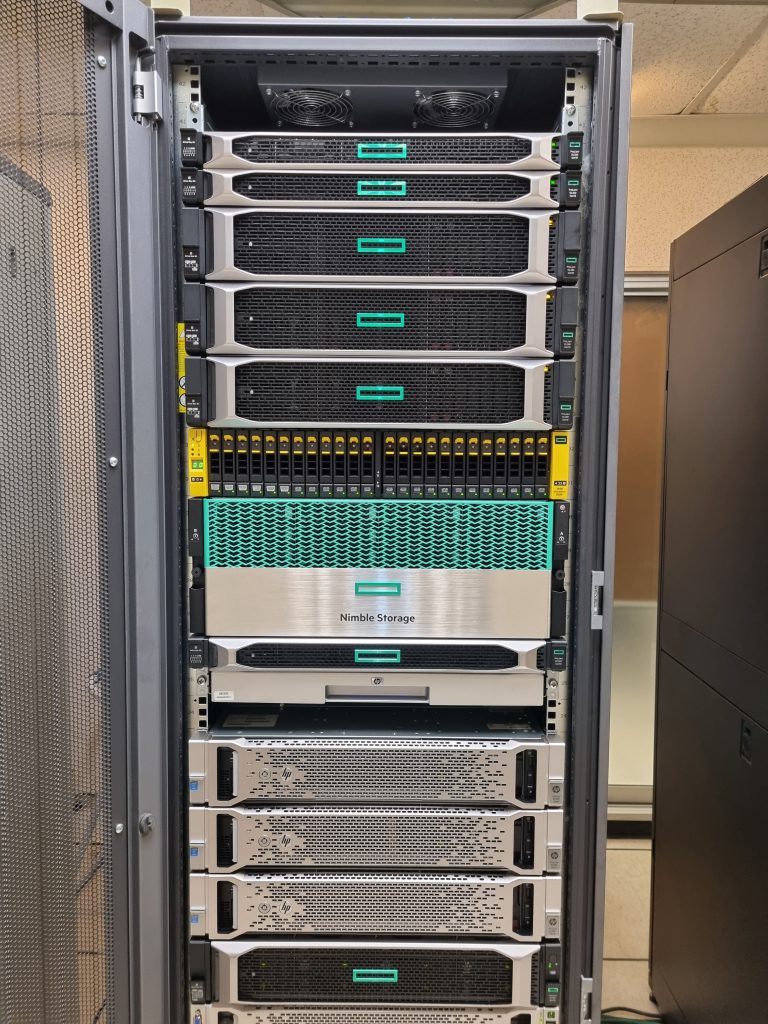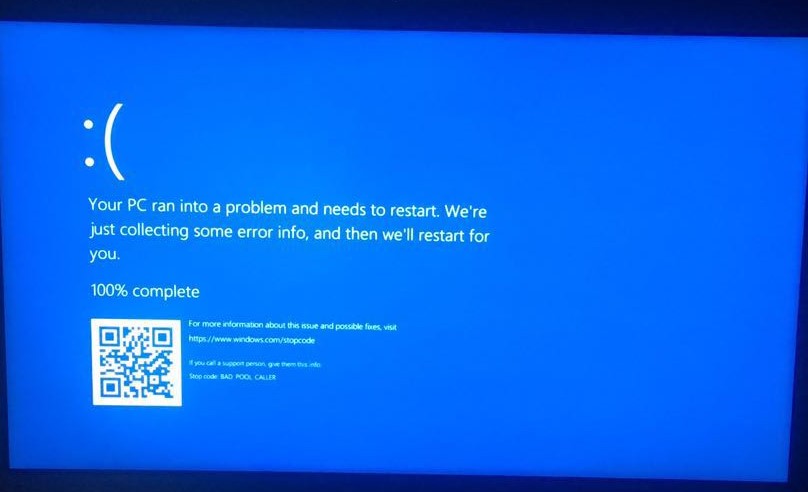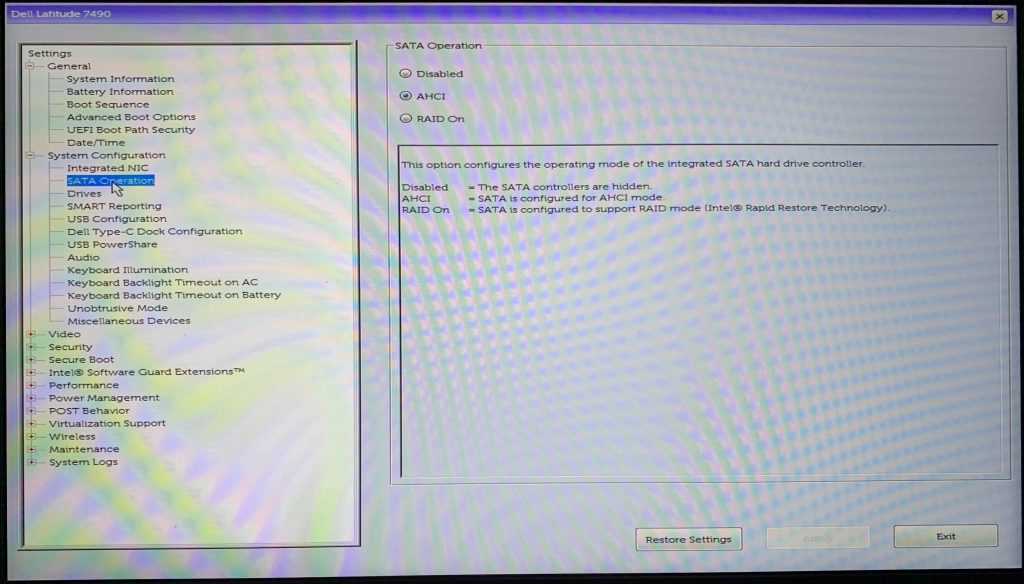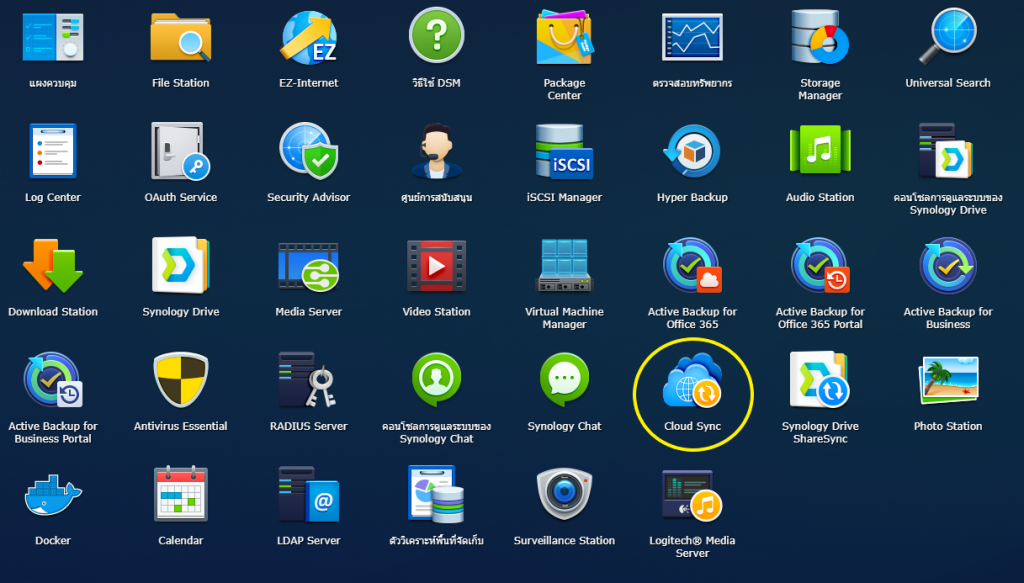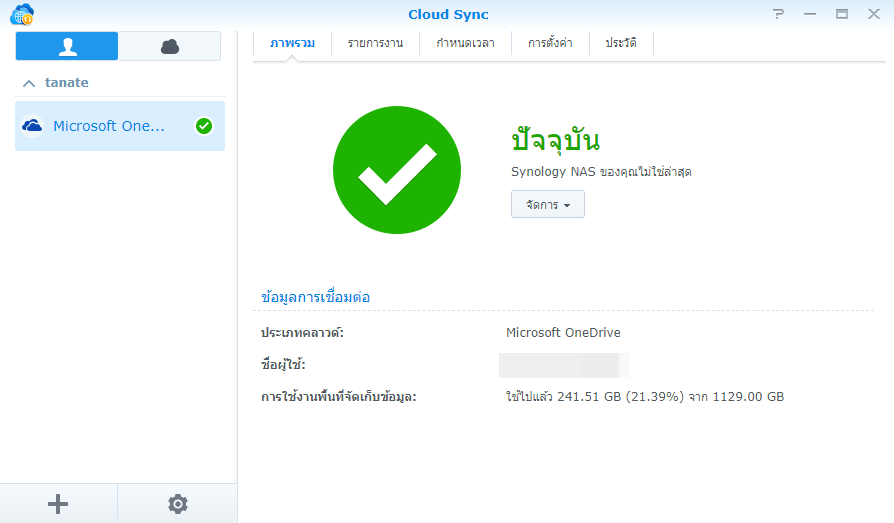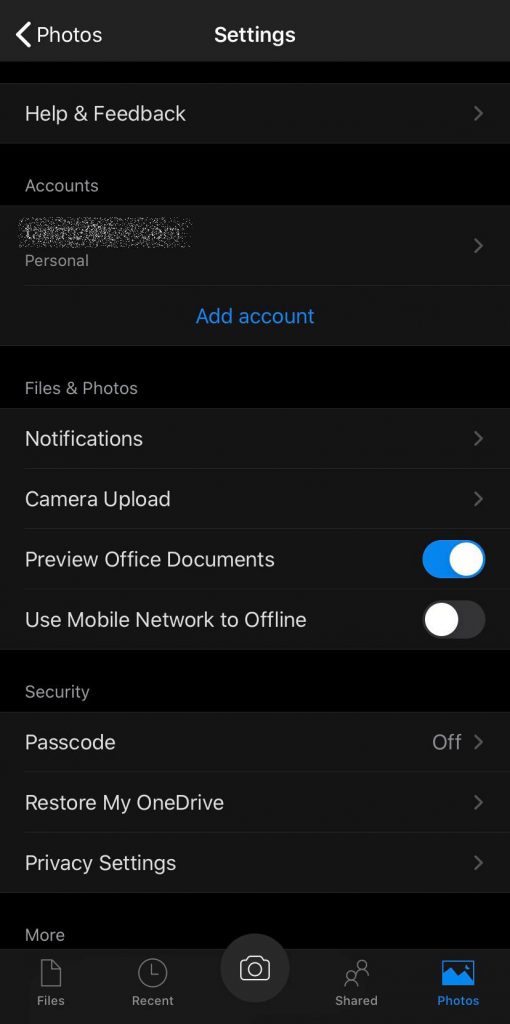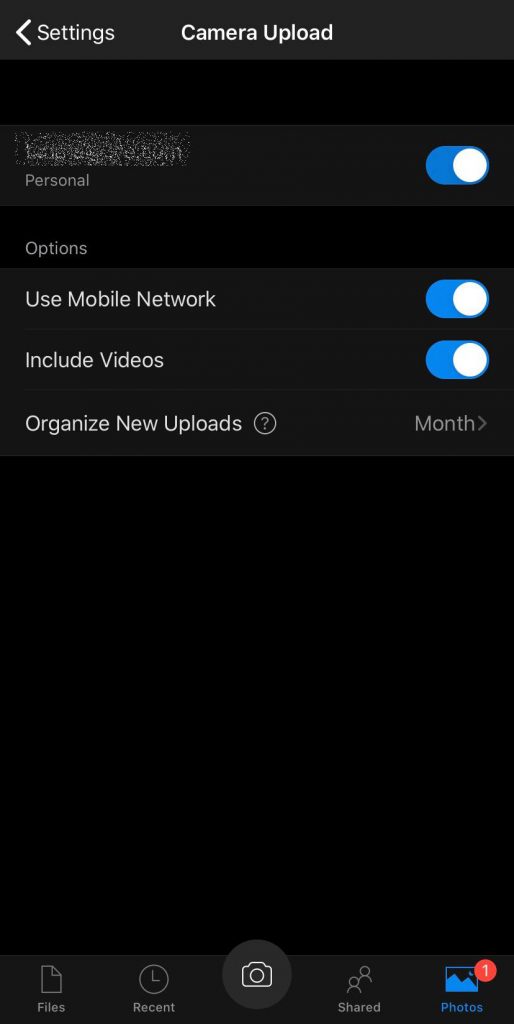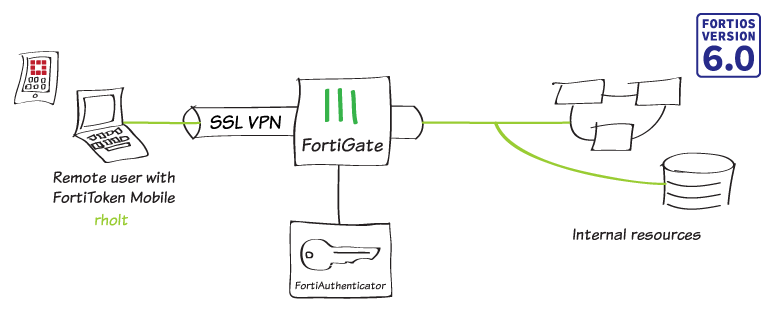ลูกค้าเปลี่ยน Server และ Storage จาก 3Par เป็น DHCI ซึ่งเป็นการเปลี่ยนจาก Fiber มาเป็น iSCSI ข้อจำกัดที่เจอคือ Server ของระบบเดิมไม่มีการ์ด 10Gb ซึ่ง Nimble รองรับ 10Gb ขึ้นไป
ขั้นตอนการเตรียมงาน
- ออกแบบ Layout ตู้ Rack เพราะต้องเอาระบบเดิมออกจาก Rack หลังจากย้ายข้อมูลแล้ว แต่ทั้ง 2 ระบบจะต้องอยู่ร่วมกันจนกว่าจะย้ายเสร็จ โดยพยายามย้ายให้น้อยที่สุด
- นำระบบ dHCI เข้าตู้และเปิดใช้งาน
- Upgrade dHCI เป็น vSphere 7.02 ก่อนจะเริ่มย้าย VM เพื่อลดความเสี่ยงที่เกิดจากการ Upgrade
- ใช้ ESXi จากระบบเก่า 1 เครื่องเป็น Proxy ที่ใช้ย้าย VM โดยเพิ่มการ์ด 10Gb ในเครื่องนี้
- เพิ่มเครื่อง Proxy ไปยัง Host ของ Nimble
- vMotion VM มายังเครื่อง Proxy แล้วใช้ Storage vMotion ย้ายไป Nimble
- vMotion VM ไปยัง Server บน dHCI
- Upgrade VMwaretools
การ Backup เพื่อให้ง่ายในการจัดการเลยใช้ VEEAM จัดการ Backup Snapshot แทนที่จะใช้บน Nimble โดยตรง
- ใช้ VEEAM Backup VM Snapshot ไว้บน Nimble
- ใช้ VEEAM Backup VM ไว้บน VEEAM Server
- ใช้ VEEAM Backup Copy ไปไว้บน Storeonce เพื่อเก็บรายสัปดาห์ รายเดือน รายปี